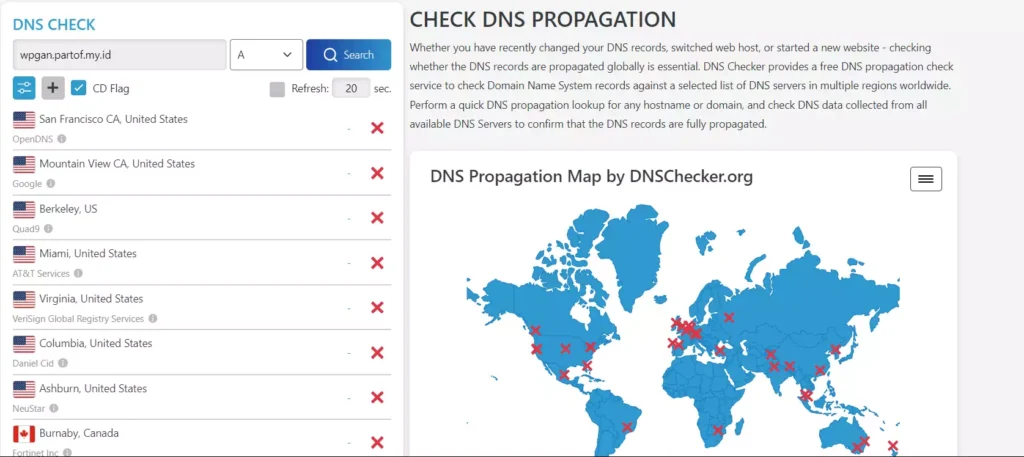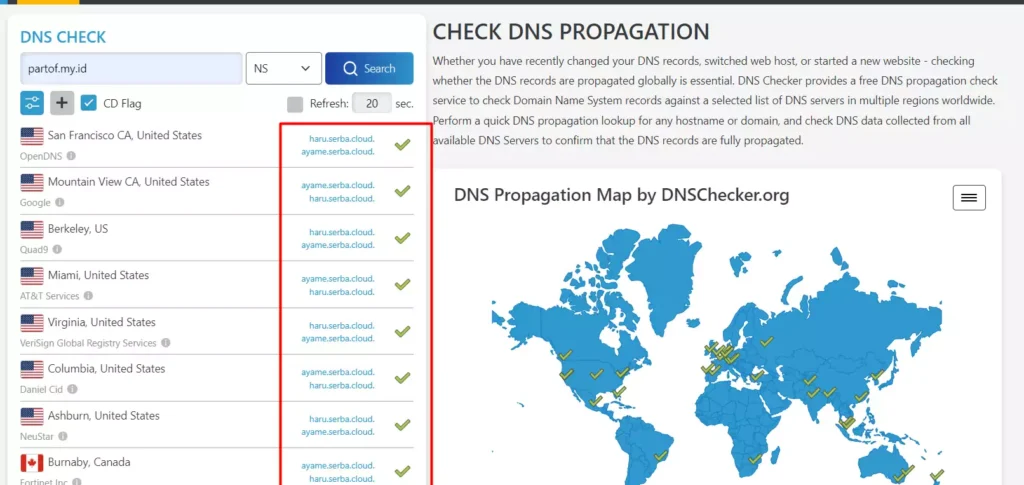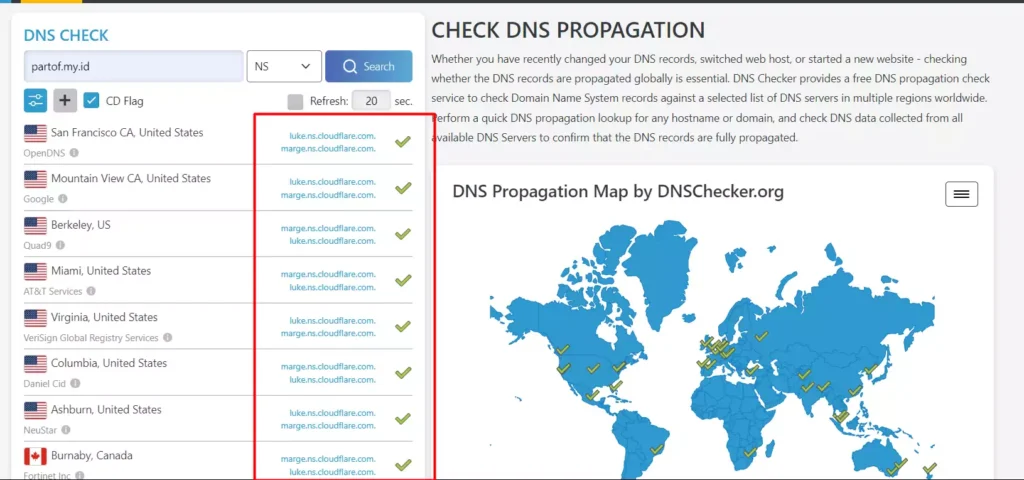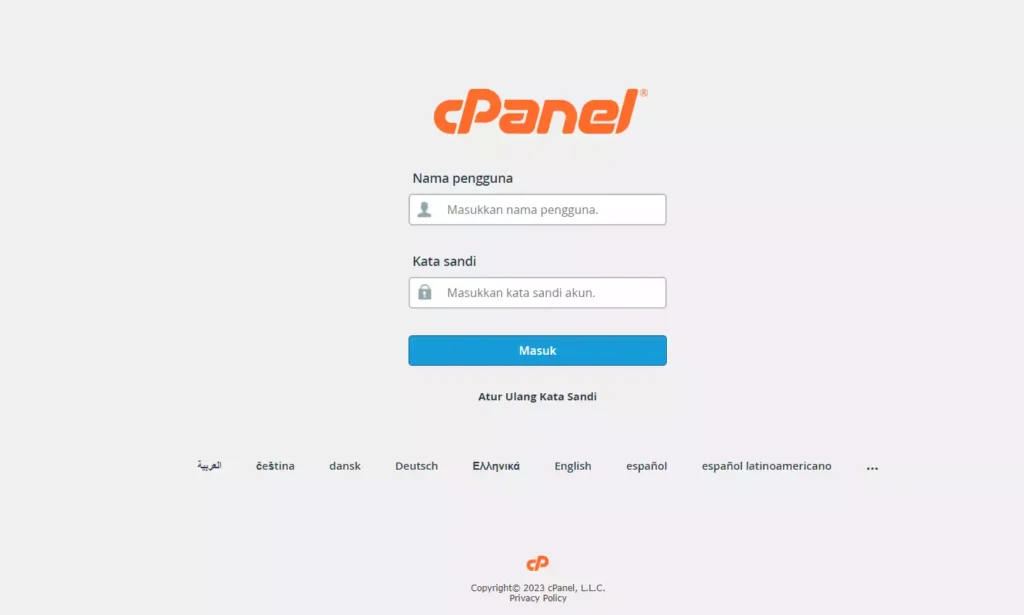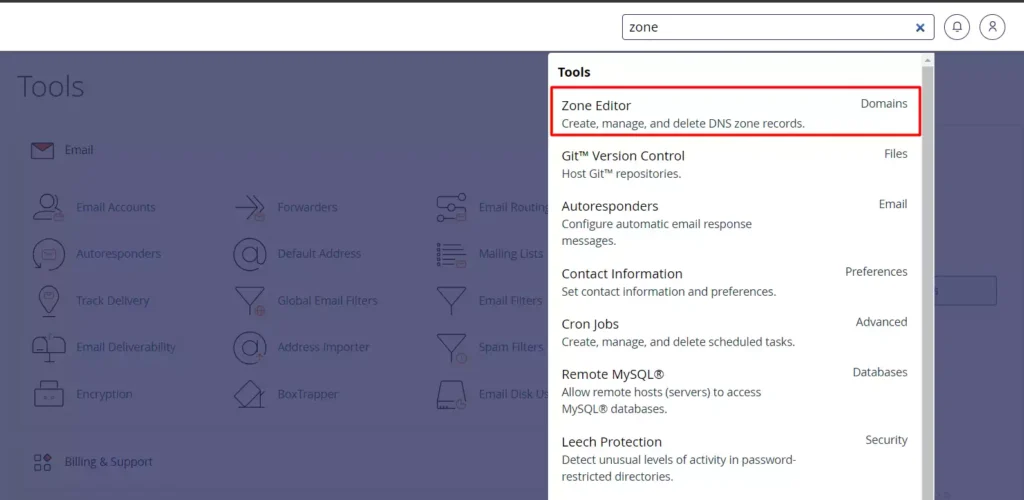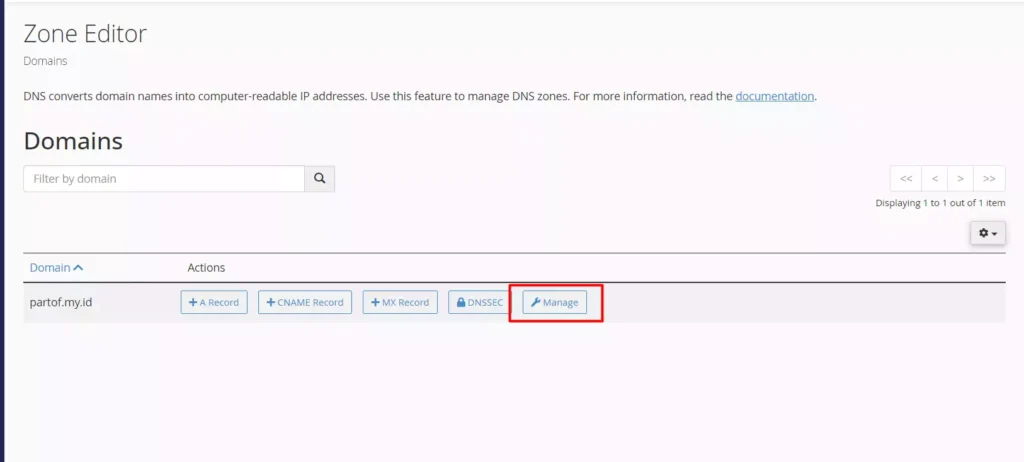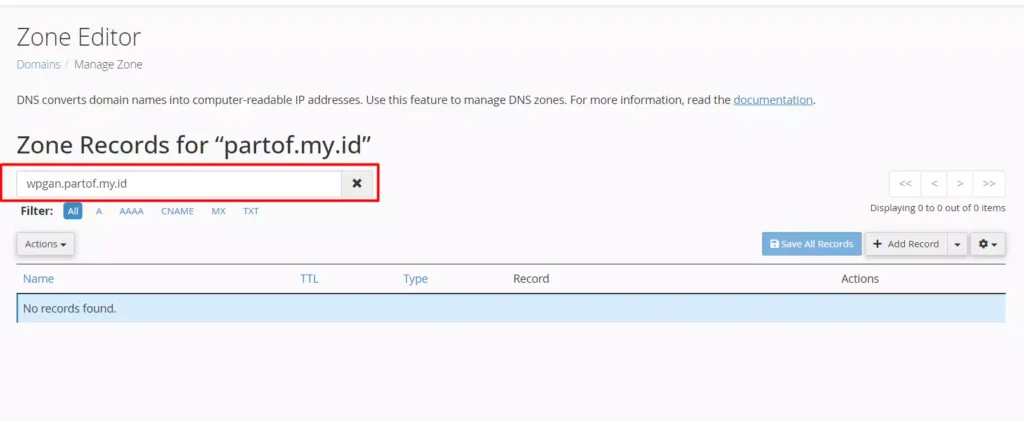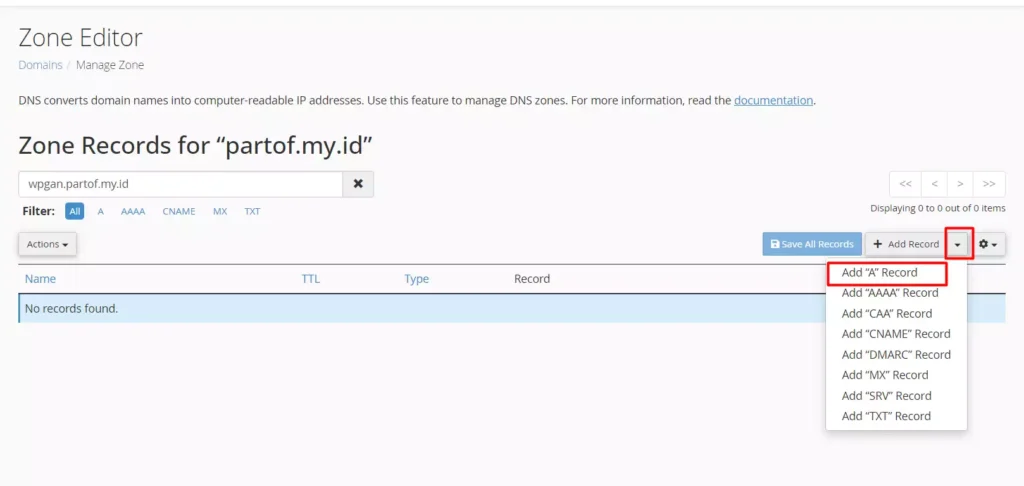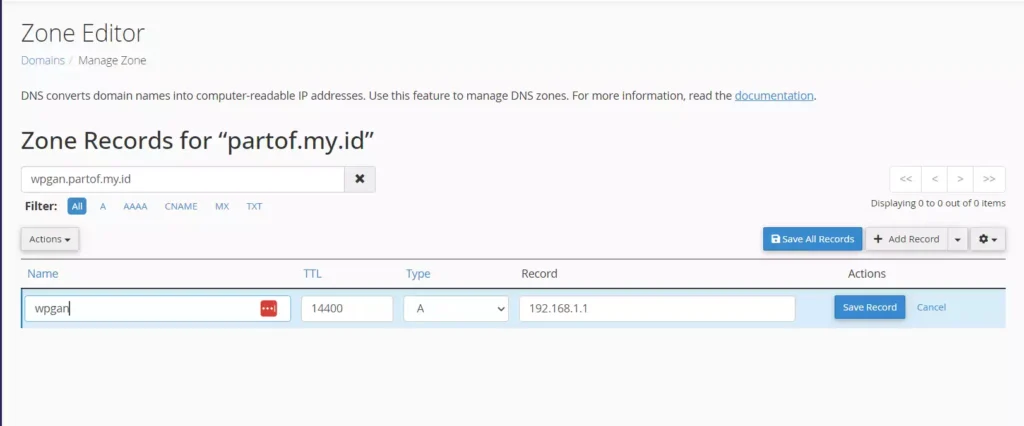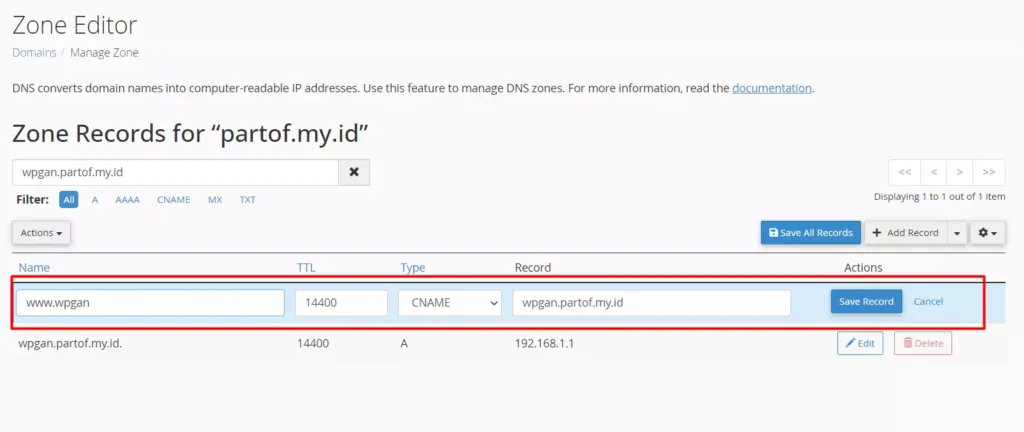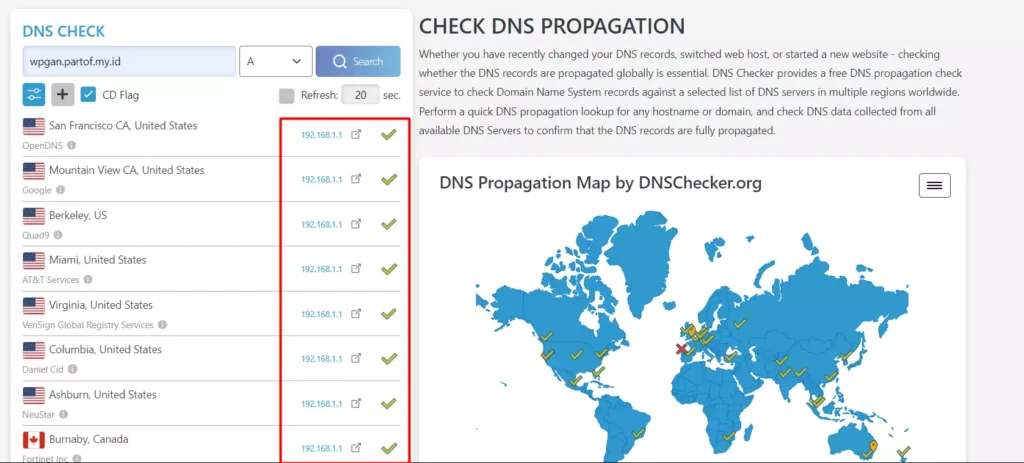4 menit
Ketika kamu membuat lebih dari satu aplikasi atau web menggunakan hosting, mungkin kamu perlu menggunakan lebih dari satu hosting karena keterbatasan resource pada hosting yang kamu gunakan. Tapi, gimana sih cara mengarahkan subdomain ke server lain dari cpanel?
Untuk melakukan ini, kamu bisa langsung membuat subdomain dari halaman zone editor, atau tanpa menggunakan cara membuat subdomain dari dari halaman Domains seperti yang ada didalam [Tutorial ini].
Kenapa tidak perlu membuat subdomain dari halaman Domains? Ketika kamu membuat terlalu banyak subdomain dari halaman Domains, maka sistem akan membuatkan log dari subdomain yang sudah kamu buat tersebut, sehingga nantinya disk space atau inode dalam hostingmu akan cepat penuh meskipun subdomain tersebut diarahkan ke server lain.
Cara Mengarahkan Subdomain ke Server Lain dari cpanel
Untuk melakukan cara ini, mungkin kamu memerlukan tools untuk memeriksa propagasi, misalnya menggunakan tools dari DNS Checker sehingga kamu dapat menentukan apakah subdomain yang kamu buat tersebut berhasil atau tidak.
Sebagai contoh, misalnya disini kita akan membuat subdomain dengan nama wpgan.partof.my.id dan diarahkan ke IP 192.168.1.1.
1. Pastikan Domainmu Diarahkan Langsung ke Hosting
Sebelum melakukan cara ini, pastikan domainmu diarahkan langsung ke hosting tanpa menggunakan Cloudflare, CDN, atau pengelola DNS eksternal lain.
Untuk melakukan ini, kamu bisa menggunakan DNS Checker, kemudian inputkan nama domain utamamu, pilih opsi NS, kemudian klik tombol Search.
Apabila domain diarahkan langsung ke hosting, maka contoh hasilnya akan menjadi seperti ini
Namun jika kamu menggunakan layanan CDN seperti cloudflare, maka hasilnya akan menjadi seperti ini
Jadi, perbedaan dari kedua NS tersebut adalah NS kedua menggunakan NS milik cloudflare (cloudflare.com), sedangkan NS pertama menggunakan NS pribadi (serba.cloud).
Apabila ternyata kamu menggunakan cloudflare, maka untuk mengarahkan subdomain atau domain ke IP lain, maka kamu perlu menggunakan tutorial yang ada dihalaman ini: Cara Setting IP Dari Cloudflare ke Hosting
2. Login cpanel Sebelum Mengarahkan Subdomain ke Server Lain
Sekarang karena kam, silahkan login ke cpanel yang kamu gunakan (bukan login di cpanel.net). Disarankan login cpanel menggunakan nama host atau IP, karena jika kamu menggunakan CDN seperti cloudflare dan akses cpanel dari domainmu yang menggunakan CDN, maka nantinya bisa menyebabkan error ketika kamu melakukan proses tertentu.
Biasanya detail login cpanel akan dikirimkan ke emailmu setelah kamu membeli hosting.
3. Buka Halaman Zone Editor
Setelah berada dihalaman dashboard cpanel, cari dan buka halaman Zone Editor yang bisa kamu temukan dengan mudah menggunakan fitur pencarian didalam cpanel
4. Manage Domain Untuk Mengarahkan Subdomain ke Server Lain
Pilih nama domain yang akan kamu buat subdomain baru dengan cara klik tombol Manage.
Karena dalam contoh ini hanya ada satu domain saja, maka bisa langsung klik manage. Namun jika di hostingmu ada lebih dari satu domain, maka kamu bisa memilih tombol Manage sesuai dengan domain yang akan kamu gunakan.
5. Tambahkan atau Edit DNS Record
Sebelum kamu menambahkan DNS record, ada baiknya memeriksa apakah record tersebut sudah ada atau belum dengan mencarinya melalui kolom pencarian.
Apabila sudah ada record untuk subdomain tersebut, maka kamu bisa mengeditnya.
Namun jika belum ada record untuk DNS tersebut, maka kamu bisa menambahkan A record baru dengan cara klik icon panah yang ada disebelah kanan tombol Add Record, kemudian pilih opsi A Record
Isikan kolom yang tersedia dengan format berikut
- Valid Zone Name: isikan dengan subdomain yang akan kamu buat, dan nantinya akan otomatis berubah menjadi subdomain. Misalnya diisi dengan wpgan
- TTL: Waktu dalam detik dimana record tersebut akan disimpan dalam cache. Biarkan saja menggunakan default
- Record: Isikan dengan alamat IPv4 jika kamu menambahkan A Record, misalnya 192.168.1.1
Setelah semuanya diisi, kamu bisa menyimpan record tersebut dengan cara klik tombo Save Record.
Namun jika kamu hanya menambahkan A Record untuk subdomain saja, misalnya wpgan.partof.my.id, maka nantinya websitemu tidak bisa diakses menggunakan www.wpgan.partof.my.id.
Supaya bisa diakses menggunakan www juga, maka kamu bisa menambahkan CNAME record seperti screenshot dibawah ini, atau A record yang mengarah ke IP yang sama dengan wpgan.partof.my.id.
6. Periksa Status DNS
Untuk langkah terakhir dalam mengarahkan subdomain ke server lain, kamu bisa menggunakan DNS Checker untuk memeriksa record yang sudah kamu buat. Namun biasanya untuk perubahan DNS ini tidak bersifat instan, sehingga kamu mungkin perlu menunggu dalam 1×24 jam hingga subdomain yang kamu buat bisa terhubung ke IP server.
Itulah cara mudah mengarahkan subdomain ke server lain dari cpanel. Pastikan bahwa kamu menghubungkan domain utama langsung ke hosting menggunakan NS, karena ketika kamu menggunakan CDN seperti Cloudflare, G-Core Lab, dan sebagainya, maka DNS yang kamu buat di Hosting tidak akan terbaca sebelum kamu menambahkan DNS record di CDN yang kamu gunakan.
Terima kasih telah berkunjung ke WPGan.com dan membaca Mengarahkan Subdomain ke Server Lain dari cpanel. Dapatkan saldo $100 di Vultr gratis untuk uji coba VPS dari [Halaman Ini]